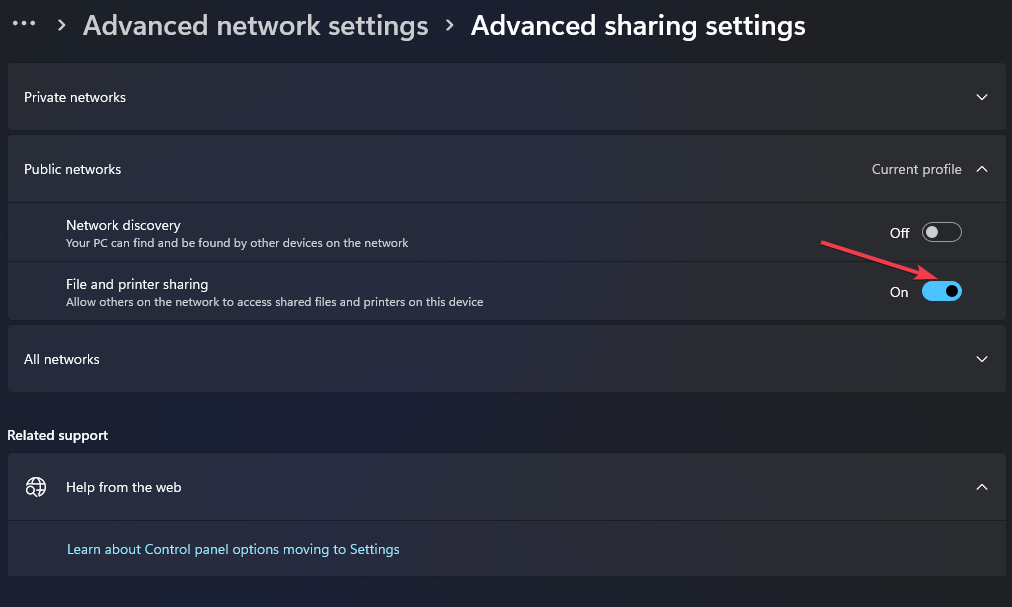La carpeta de caché temporal de Windows Update dañada causará este error
- El isPostback_RC_Pendingupdates aparece cuando se ejecuta el solucionador de problemas de Windows Update.
- Algunas de las causas principales son los controladores del sistema obsoletos y los problemas con los componentes de Windows Update.
- Solucione los problemas reiniciando los componentes de Windows Update y ajustando los servicios de Windows.
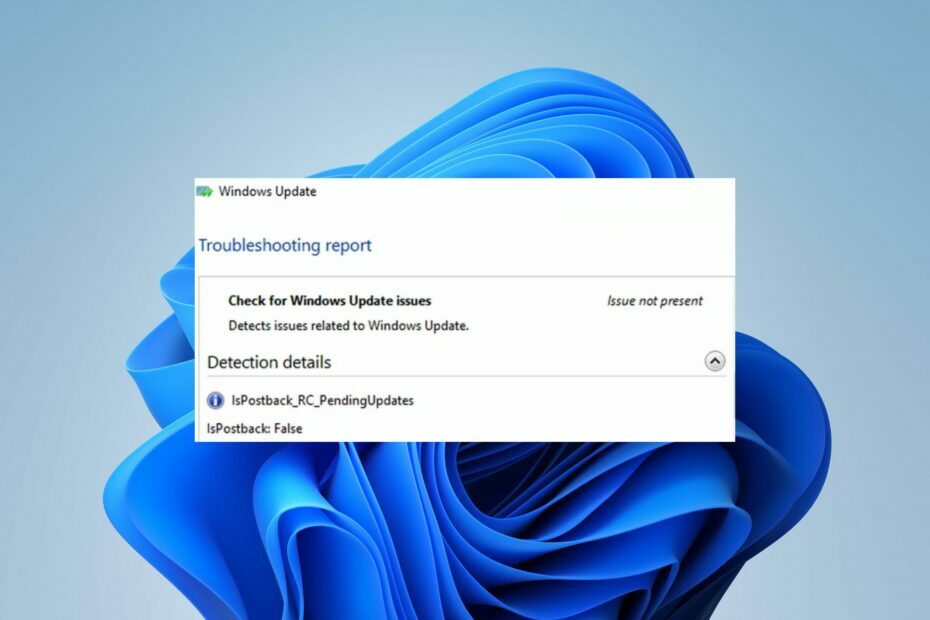
XINSTALAR HACIENDO CLIC EN EL ARCHIVO DE DESCARGA
¡Las fallas de actualización de Windows pueden ser molestas! Con Fortect, se deshará de los errores causados por archivos perdidos o dañados después de una actualización. La utilidad mantiene un depósito de las versiones originales de los archivos del sistema de Windows y utiliza un algoritmo inverso para cambiar los dañados por buenos.
- Descarga Fortect e instálalo en tu computadora
- Inicie el proceso de escaneo de la herramienta. para buscar archivos corruptos que son la fuente de los problemas.
- Haga clic derecho en Iniciar reparación para resolver problemas de seguridad y rendimiento con su computadora.
- Fortect ha sido descargado por 0 lectores este mes.
El Solucionador de problemas de Windows Update ayuda a resolver los errores de actualización. Sin embargo, los usuarios se quejan del error isPostback_RC_Pendingupdates que aparece cuando intentan usar el solucionador de problemas. Esta guía lo guiará a través de algunos pasos para ayudar a solucionar el problema.
Además, nuestros lectores pueden consultar nuestra guía sobre Error de actualización de Windows 0x80010105 y formas de solucionarlo.
¿Qué causa isPostback_RC_Pendingupdates?
Las siguientes son algunas de las causas notables del error:
- Controladores de sistema obsoletos – El error puede ocurrir si los controladores de dispositivo que se ejecutan en su sistema están desactualizados. Además, los controladores corruptos del conjunto de chips pueden afectar el proceso de actualización de Windows, lo que da como resultado el error Detalles de detección: isPostback_RC_Pendingupdates.
- Componentes de actualización de Windows dañados o defectuosos – Los componentes de actualización de Windows son responsables del proceso de actualización. Si no están intactos o no se puede acceder a ellos, puede que aparezca isPostback: error falso al ejecutar el solucionador de problemas de actualización de Windows.
- Carpeta de caché temporal de actualización de Windows – Archivos de parche del instalador de actualizaciones de Windows se guardan como archivos de caché en una carpeta. Sin embargo, pueden corromperse y provocar interferencias con el proceso de actualización de Windows. Por lo tanto, se producirá el error isPostback_RC_Pendingupdates al solucionar el problema.
Afortunadamente, nuestro equipo técnico ha reunido algunas soluciones que puede obtener para corregir el error. A medida que avancemos en este artículo, los discutiremos.
¿Cómo puedo solucionar el error isPostback_RC_Pendingupdates?
Realice las siguientes comprobaciones preliminares antes de intentar cualquier paso avanzado de solución de problemas:
- Deshabilite la conexión de uso medido para su red.
- Actualice los controladores del sistema: puede leer acerca de cómo reinstalar dispositivos en el Administrador de dispositivos en Windows 11.
- Reinicie Windows en modo seguro con Redes y verifique si el error persiste en el Solucionador de problemas.
Si no puede resolver el error, continúe con las siguientes soluciones:
1. Realizar un arranque limpio
- Prensa ventanas + R llave para abrir la Correr cuadro de diálogo, escriba msconfigy haga clic en DE ACUERDO.
- Ve a la Servicios pestaña, marque la casilla de la Esconder todos los servicios de Microsoft opción, luego haga clic en el Desactivar todo botón.
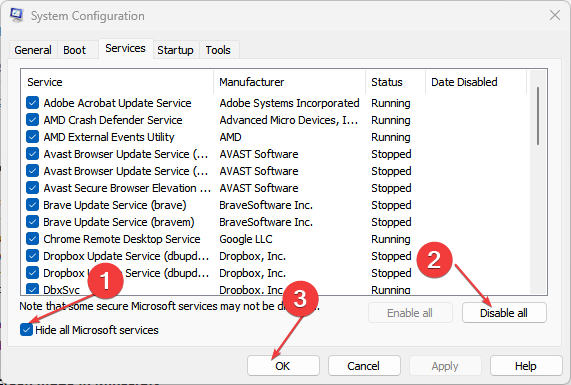
- Ve a la Puesta en marcha pestaña y haga clic Administrador de tareas.
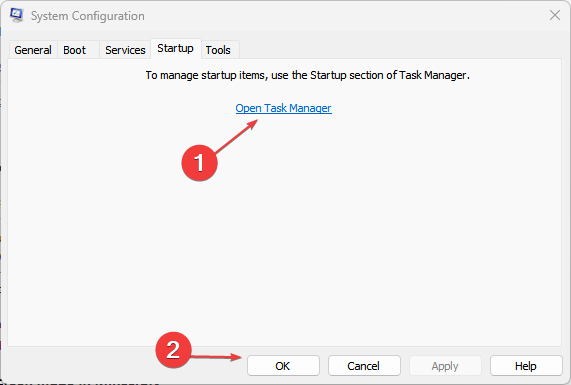
- Seleccione los programas de inicio y haga clic en el Desactivar botón.
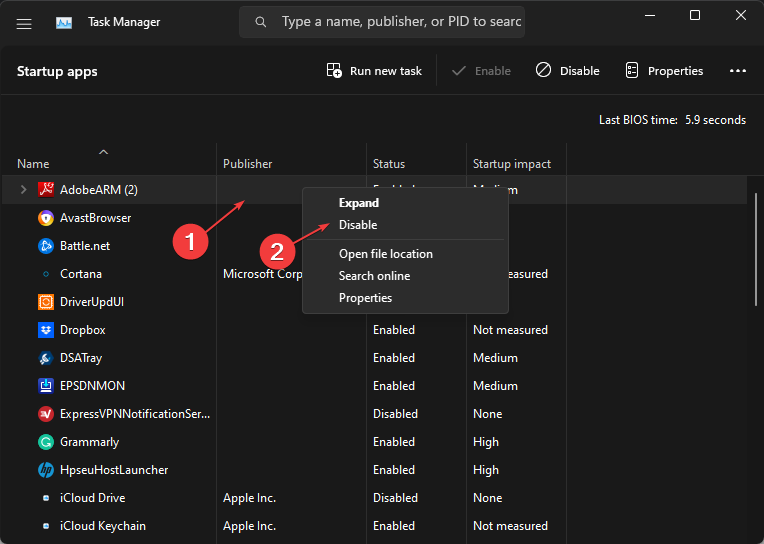
- Reinicie su PC y compruebe si aparece el error isPostback_RC_Pendingupdates durante la actualización.
Realizar un inicio limpio evita que los servicios y las tareas interfieran con la ejecución de la actualización cuando inicia el sistema. Consulte nuestra guía sobre cómo deshabilitar aplicaciones de inicio en Windows 11.
2. Ajustar la configuración en los Servicios de Windows
- Prensa ventanas + R llave para abrir la Correr cuadro de diálogo, escriba servicios.msc, y haga clic en Aceptar para abrir Servicios de Windows.
- Haga clic derecho en Servicio de Transferencia de Inteligencia de Antecedentes y luego seleccione Propiedades.
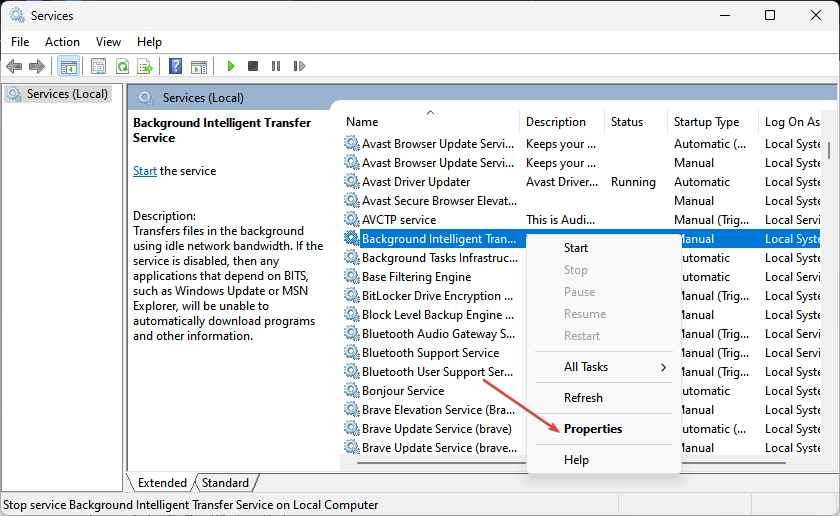
- Cambiar Tipo de inicio a Automático y haga clic DE ACUERDO. si ya es Automático, entonces detener y haga clic Comenzar.
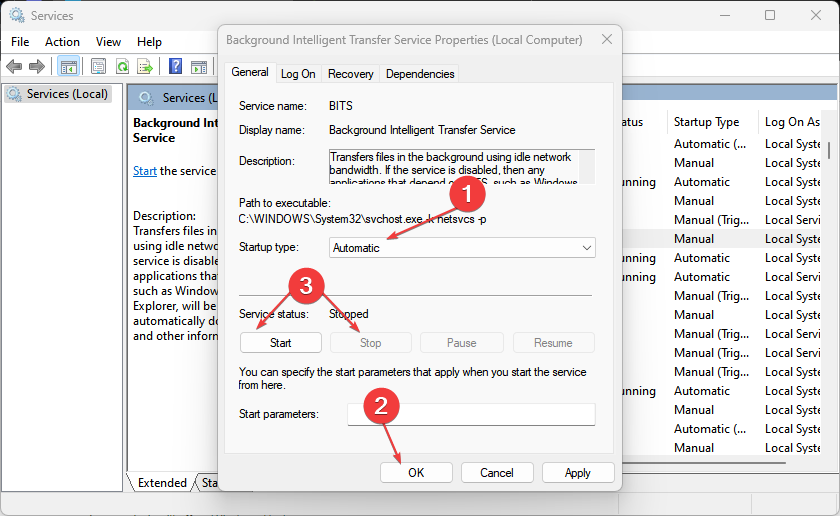
- Repita los pasos 2 y 3 para Servicio de actualización de Windows.
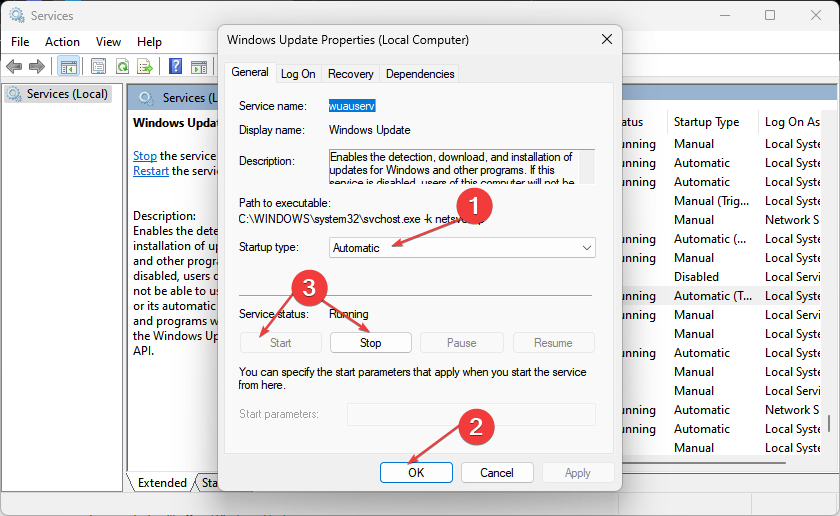
Consejo de experto:
PATROCINADO
Algunos problemas de la PC son difíciles de abordar, especialmente cuando se trata de archivos y repositorios del sistema perdidos o dañados de su Windows.
Asegúrese de usar una herramienta dedicada, como Fortalecer, que escaneará y reemplazará sus archivos rotos con sus versiones nuevas de su repositorio.
Si el Tipo de inicio para el Servicio de actualización de Windows y el Servicio de transferencia de inteligencia en segundo plano no están configurados en Automático, afectará el proceso de actualizaciones de Windows y provocará el error ispostback_rc_pendingupdates aparecer.
3. Reinicie los componentes de Windows Update
- Haga clic con el botón izquierdo en el Comenzar botón, tipo Símbolo del sistema y seleccione el Ejecutar como administrador opción.
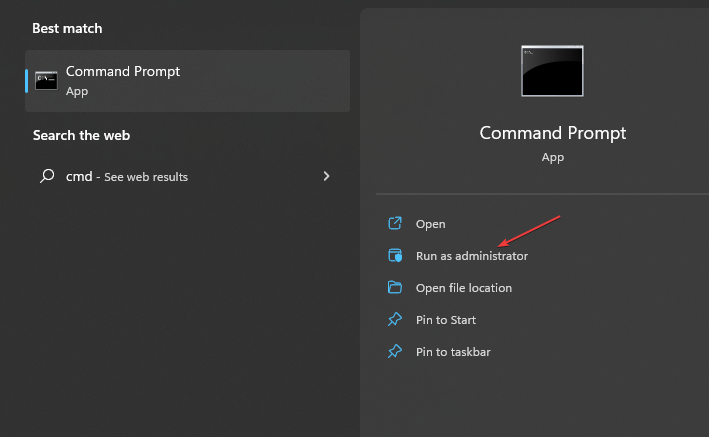
- Hacer clic Sí sobre el Control de cuentas del usuario inmediato.
- Copie y pegue los siguientes comandos y presione Ingresar después de cada uno:
parada neta wuauservparada neta cryptSvcbits de parada de redservidor de parada neta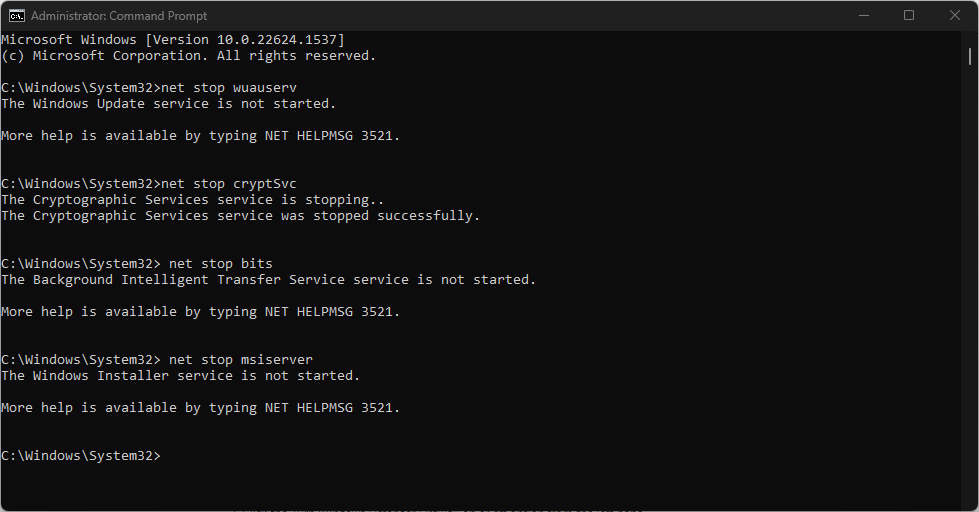
- Luego, escribe lo siguiente:
ren C:\Windows\SoftwareDistribution SoftwareDistribution.oldren C:\Windows\System32\catroot2 Catroot2.old - Reinicie los servicios presionando Ingresar después de cada uno de estos comandos:
inicio neto wuauservcryptSvc de inicio netobits de inicio netoservidor de inicio neto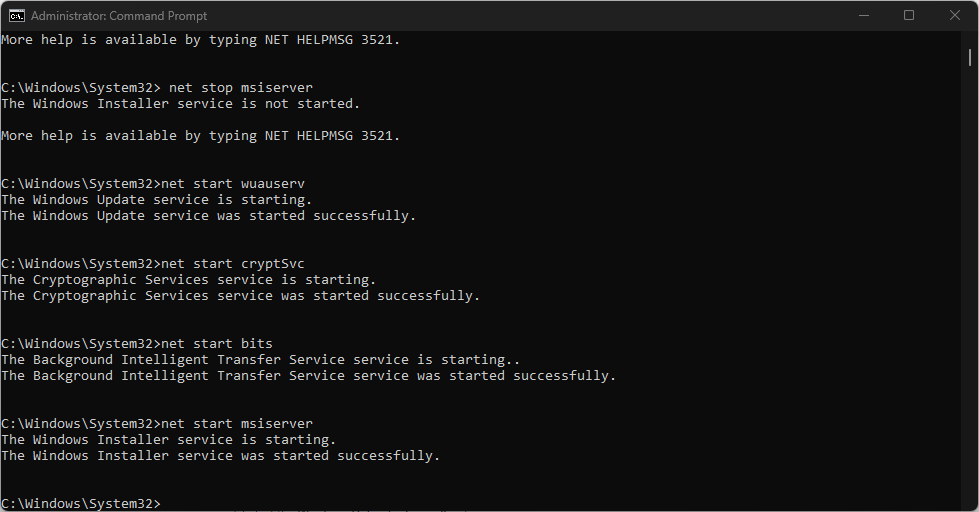
- Cierre el símbolo del sistema y reinicie su PC para ver si el error isPostback_RC_Pendingupdates persiste.
Reiniciar los componentes del servicio de actualización de Windows los restablecerá y corregirá el componente de actualización que funciona mal y que causa el error al usar el solucionador de problemas.
Nuestros lectores pueden verificar para corregir problemas al ejecutar el símbolo del sistema como administrador en Windows 11.
- Código de error 22: Cómo reparar el controlador de su dispositivo gráfico
- Modio.dll no encontrado: 4 formas de solucionarlo
4. Desinstalar actualizaciones recientes de Windows
- Prensa ventanas + I llave para abrir la Ajustes aplicación
- Ir a actualizacion de Windows y seleccione Historial de actualizaciones.

- Haga clic en el Desinstalar actualizaciones y seleccione la actualización más reciente.
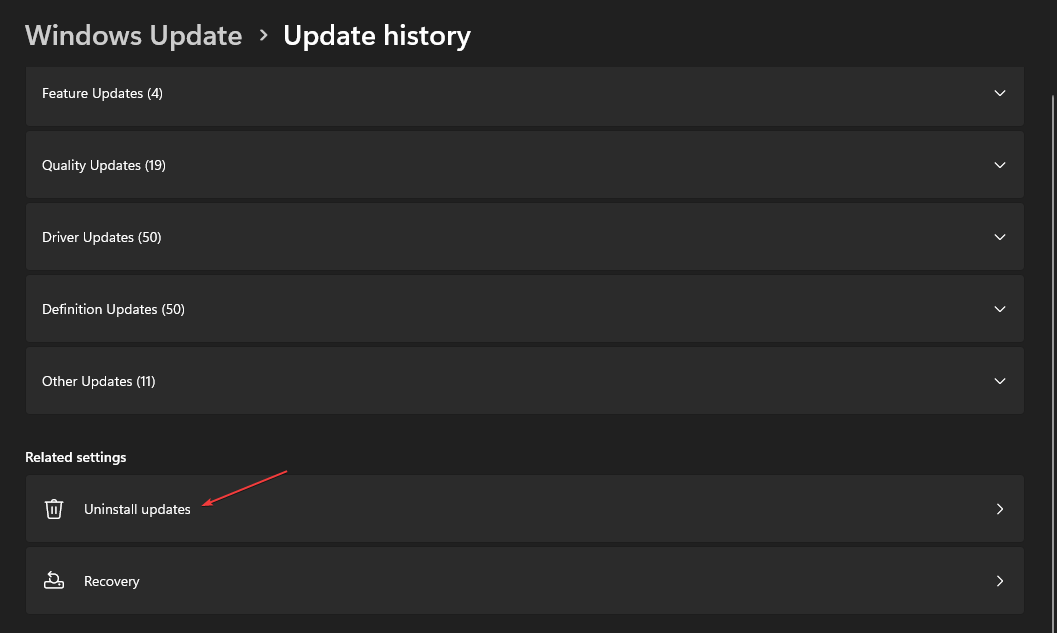
- Haga clic en Desinstalar para completar el proceso.
La desinstalación de la actualización reciente de Windows eliminará la última compilación instalada que probablemente esté dañada o defectuosa y resolverá el error ispostback_rc_pendingupdates. Lea nuestra guía sobre cómo desinstalar actualizaciones en Windows 11 para más pasos.
5. Eliminar el historial de descargas de Windows Update
- Prensa ventanas + mi abrir Explorador de archivos.
- Ir a Disco local (C) y haga clic derecho, luego haga clic en Propiedades del menú desplegable.
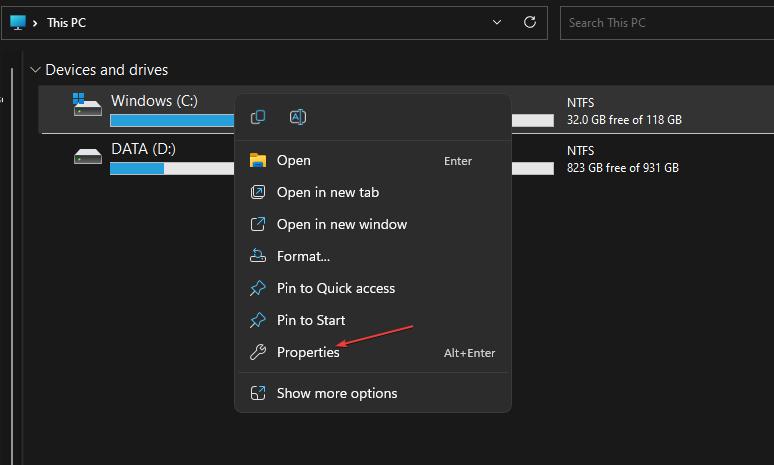
- Hacer clic Limpieza de disco, entonces el Limpieza de archivos del sistema botón.
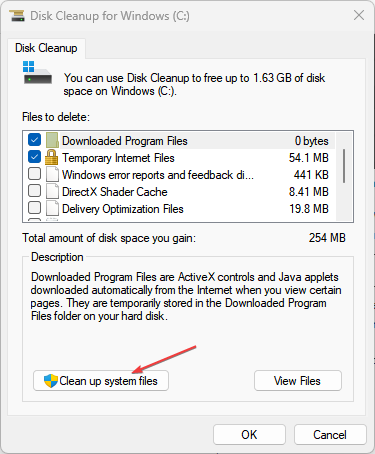
- Marque las casillas para Archivos de registro de actualización de Windows y Archivos temporales de instalación de Windows, luego haga clic DE ACUERDO.
- Reinicie su PC para verificar si el error persiste.
Eliminar los archivos de caché de actualización de Windows eliminará los archivos de actualización corruptos que impiden el proceso de actualización. Puedes leer nuestro artículo sobre qué hacer si El Explorador de archivos sigue fallando tu computador.
Alternativamente, puede consultar nuestra lista de mejores herramientas de reparación de actualización de Windows para Windows 10 y 11 en 2023.
Si tiene más preguntas o sugerencias, por favor déjelas en la sección de comentarios.
¿Sigues experimentando problemas?
PATROCINADO
Si las sugerencias anteriores no han resuelto su problema, su computadora puede experimentar problemas de Windows más graves. Sugerimos elegir una solución todo en uno como Fortalecer para solucionar problemas de manera eficiente. Después de la instalación, simplemente haga clic en el Ver y arreglar botón y luego presione Iniciar reparación.